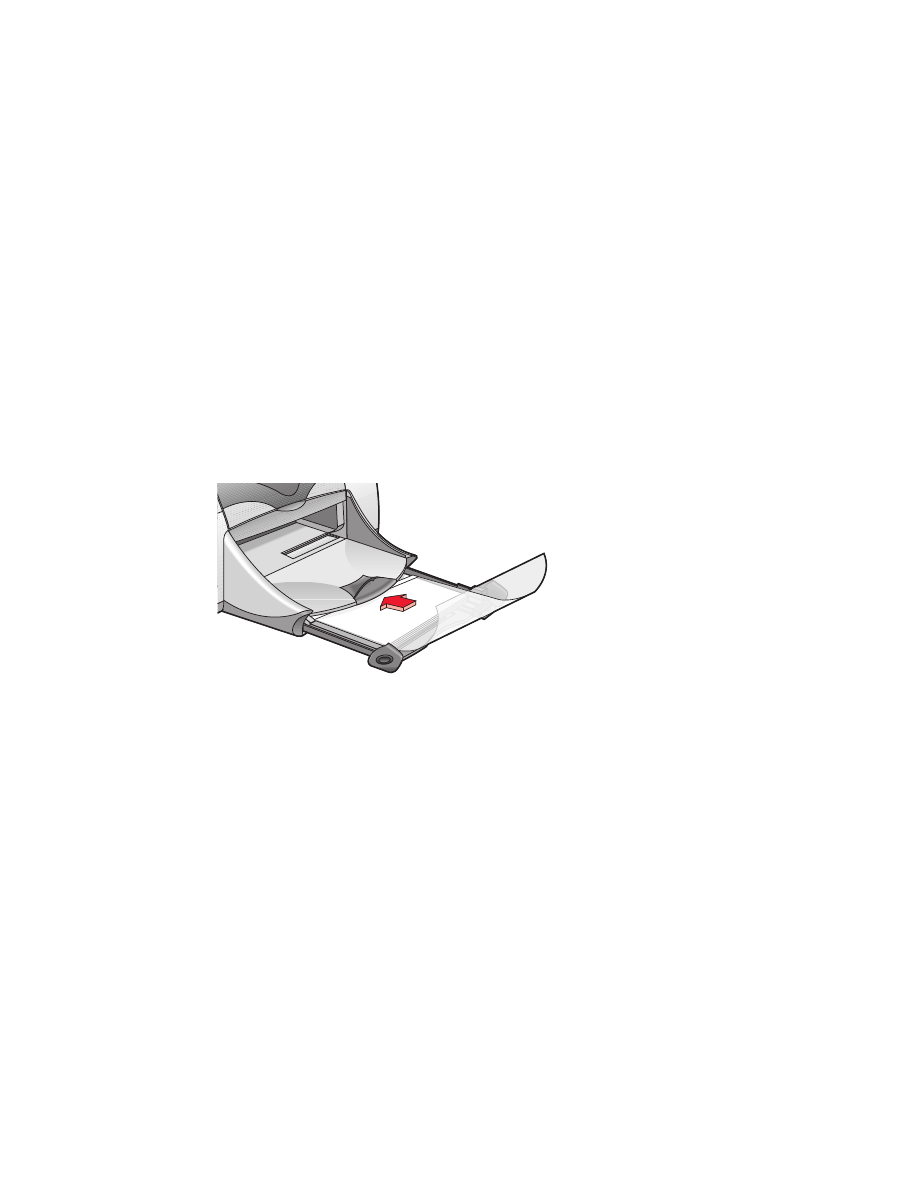
Trasparenze
Preparazione alla stampa
1.
Estrarre il vassoio di alimentazione.
2.
Far scorrere verso l’esterno entrambe le guide del foglio e rimuovere la
carta dal vassoio di alimentazione.
3.
Aprire a ventaglio i fogli delle trasparenze per separarli, quindi
allinearne i bordi.
4.
Inserire una risma massima di 30 transparenze nel vassoio, con il lato
ruvido rivolto verso il basso e la striscia adesiva in avanti verso la
stampante.
5.
Spingere le trasparenze in avanti fino in fondo.
6.
Far scorrere le guide del foglio in modo che appoggino bene sui bordi
delle trasparenze e far scorrere il vassoio in avanti fino all’arresto.
Stampa di trasparenze
1.
Aprire il file da stampare.
2.
Fare clic su
File
>
Formato di stampa
.
3.
Selezionare le opzioni seguenti:
•
Formato carta::::
formato appropriato
•
Scala (%)::::
percentuale appropriata (100 è il valore predefinito)
•
Orientamento::::
orientamento appropriato
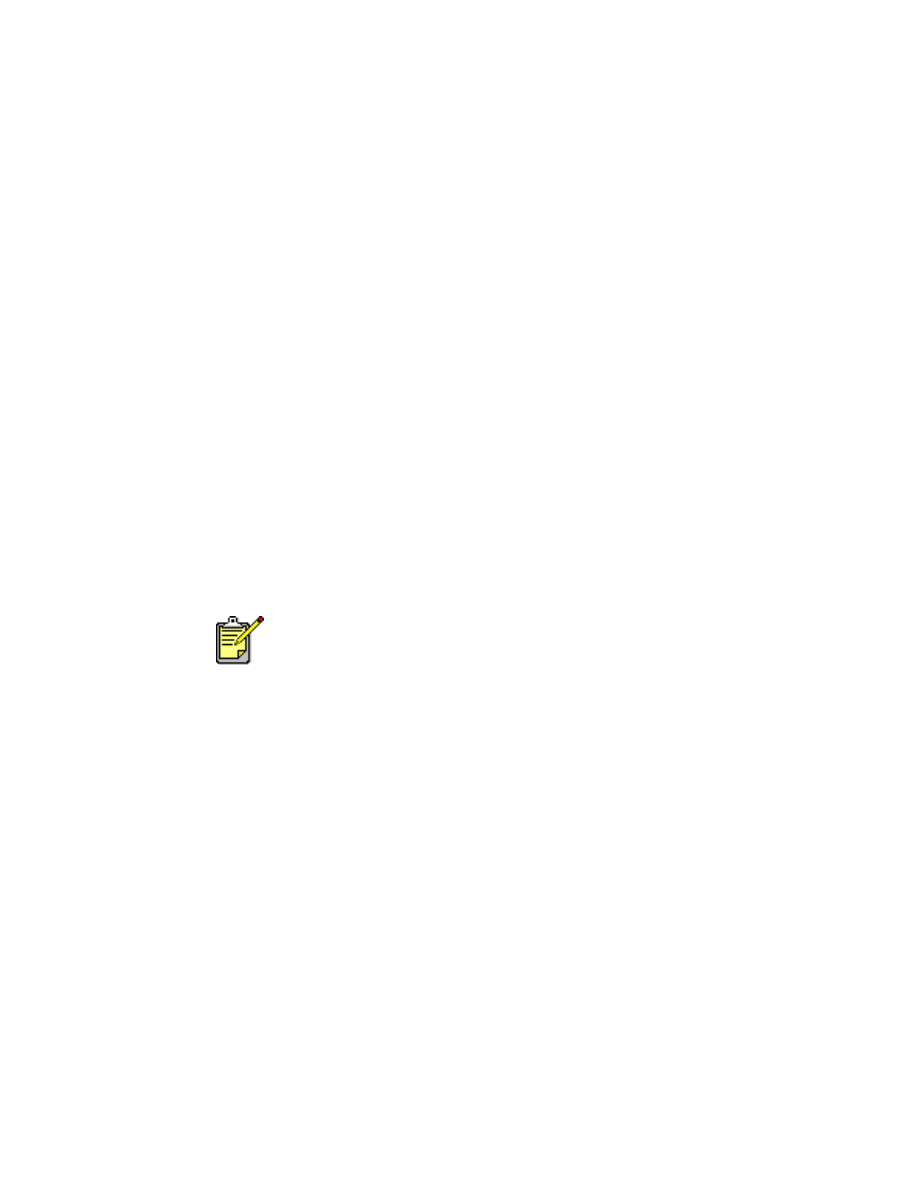
23
4.
Fare clic su
OK
.
5.
Fare clic su
File
>
Stampa
.
Viene visualizzato lo schermo hp deskjet 9xx, che presenta lo schermo
dell’opzione Generale. Fare clic sulle frecce nel campo Generale per
selezionare le opzioni seguenti.
6.
Selezionare
Tipo di carta/Qualità
, e poi quanto segue:
•
Tipo di carta::::
pellicola per trasparenze hp premium inkjet
transparency film
•
Qualità di stampa::::
Normale
o
Migliore
7.
Selezionare
Formato
, e poi quanto segue:
•
Pagine per foglio::::
1 (Normale)
•
Stampa su due lati::::
non selezionata
8.
Fare clic su
OK
per stampare.
Direttive per la stampa
Per ottenere i risultati migliori, usare la pellicola per trasparenze
hp premium inkjet transparency film
.
Per ottenere i risultati migliori, usare prodotti HP.

24